bluetooth MAZDA MODEL MX-5 2018 Instruktionsbog (in Danish)
[x] Cancel search | Manufacturer: MAZDA, Model Year: 2018, Model line: MODEL MX-5, Model: MAZDA MODEL MX-5 2018Pages: 619, PDF Size: 9.19 MB
Page 373 of 619
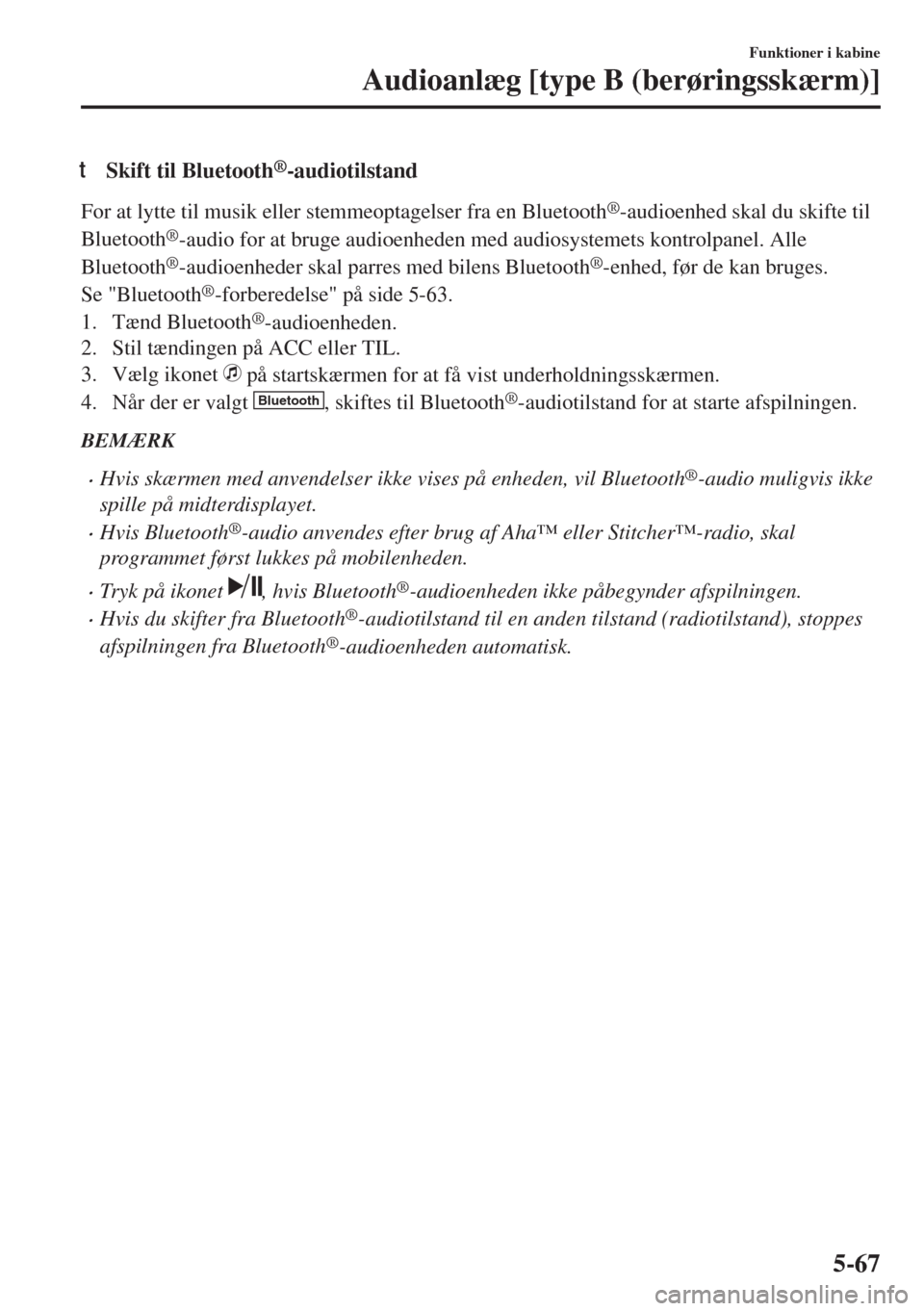
tSkift til Bluetooth®-audiotilstand
For at lytte til musik eller stemmeoptagelser fra en Bluetooth®-audioenhed skal du skifte til
Bluetooth
®-audio for at bruge audioenheden med audiosystemets kontrolpanel. Alle
Bluetooth
®-audioenheder skal parres med bilens Bluetooth®-enhed, før de kan bruges.
Se "Bluetooth
®-forberedelse" på side 5-63.
1. Tænd Bluetooth
®-audioenheden.
2. Stil tændingen på ACC eller TIL.
3. Vælg ikonet
på startskærmen for at få vist underholdningsskærmen.
4. Når der er valgt
Bluetooth, skiftes til Bluetooth®-audiotilstand for at starte afspilningen.
BEMÆRK
•Hvis skærmen med anvendelser ikke vises på enheden, vil Bluetooth®-audio muligvis ikke
spille på midterdisplayet.
•Hvis Bluetooth®-audio anvendes efter brug af Aha™ eller Stitcher™-radio, skal
programmet først lukkes på mobilenheden.
•Tryk på ikonet , hvis Bluetooth®-audioenheden ikke påbegynder afspilningen.
•Hvis du skifter fra Bluetooth®-audiotilstand til en anden tilstand (radiotilstand), stoppes
afspilningen fra Bluetooth
®-audioenheden automatisk.
Funktioner i kabine
Audioanlæg [type B (berøringsskærm)]
5-67
Page 374 of 619
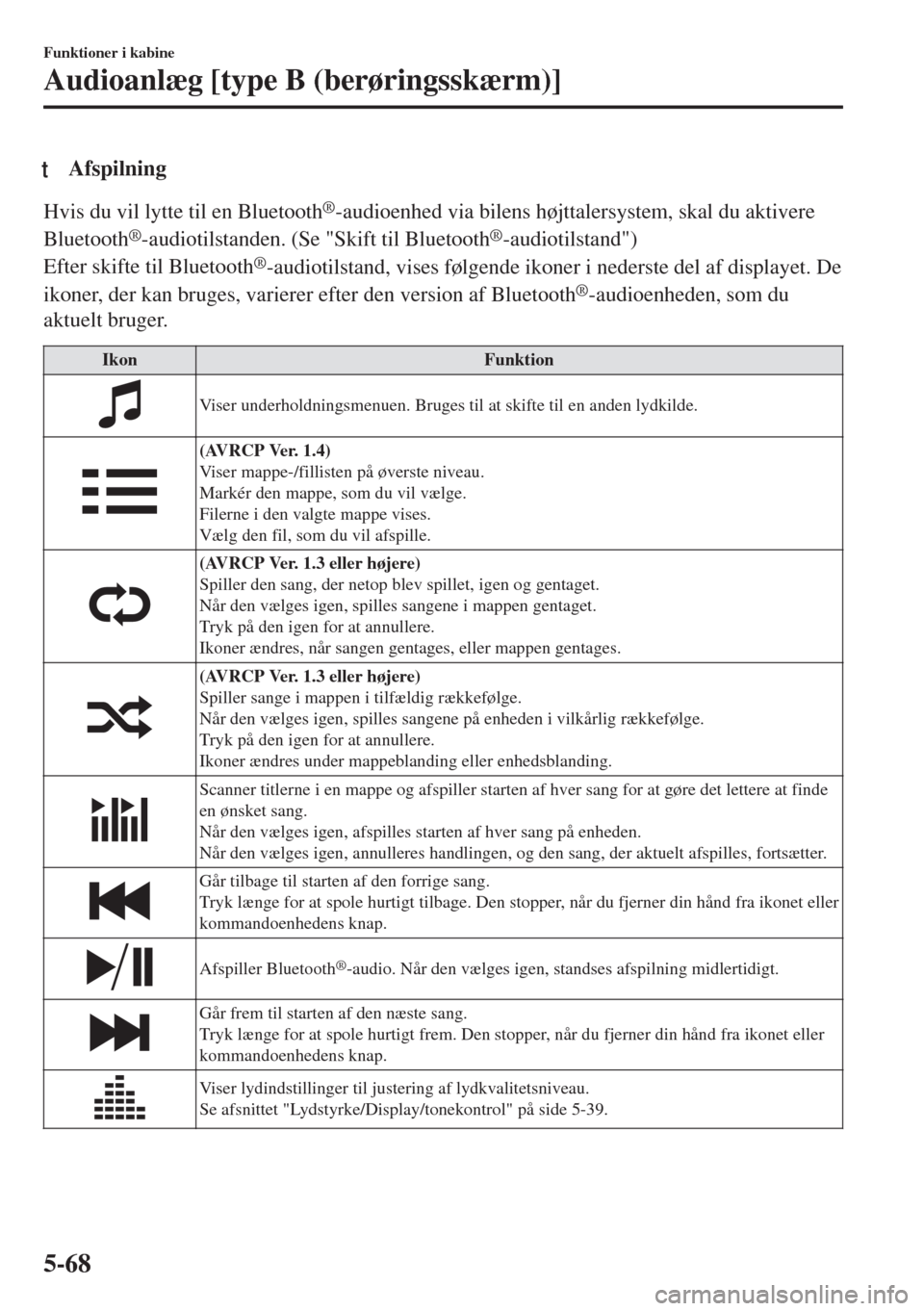
tAfspilning
Hvis du vil lytte til en Bluetooth®-audioenhed via bilens højttalersystem, skal du aktivere
Bluetooth
®-audiotilstanden. (Se "Skift til Bluetooth®-audiotilstand")
Efter skifte til Bluetooth
®-audiotilstand, vises følgende ikoner i nederste del af displayet. De
ikoner, der kan bruges, varierer efter den version af Bluetooth
®-audioenheden, som du
aktuelt bruger.
Ikon Funktion
Viser underholdningsmenuen. Bruges til at skifte til en anden lydkilde.
(AVRCP Ver. 1.4)
Viser mappe-/fillisten på øverste niveau.
Markér den mappe, som du vil vælge.
Filerne i den valgte mappe vises.
Vælg den fil, som du vil afspille.
(AVRCP Ver. 1.3 eller højere)
Spiller den sang, der netop blev spillet, igen og gentaget.
Når den vælges igen, spilles sangene i mappen gentaget.
Tryk på den igen for at annullere.
Ikoner ændres, når sangen gentages, eller mappen gentages.
(AVRCP Ver. 1.3 eller højere)
Spiller sange i mappen i tilfældig rækkefølge.
Når den vælges igen, spilles sangene på enheden i vilkårlig rækkefølge.
Tryk på den igen for at annullere.
Ikoner ændres under mappeblanding eller enhedsblanding.
Scanner titlerne i en mappe og afspiller starten af hver sang for at gøre det lettere at finde
en ønsket sang.
Når den vælges igen, afspilles starten af hver sang på enheden.
Når den vælges igen, annulleres handlingen, og den sang, der aktuelt afspilles, fortsætter.
Går tilbage til starten af den forrige sang.
Tryk længe for at spole hurtigt tilbage. Den stopper, når du fjerner din hånd fra ikonet eller
kommandoenhedens knap.
Afspiller Bluetooth®-audio. Når den vælges igen, standses afspilning midlertidigt.
Går frem til starten af den næste sang.
Tryk længe for at spole hurtigt frem. Den stopper, når du fjerner din hånd fra ikonet eller
kommandoenhedens knap.
Viser lydindstillinger til justering af lydkvalitetsniveau.
Se afsnittet "Lydstyrke/Display/tonekontrol" på side 5-39.
Funktioner i kabine
Audioanlæg [type B (berøringsskærm)]
5-68
Page 375 of 619
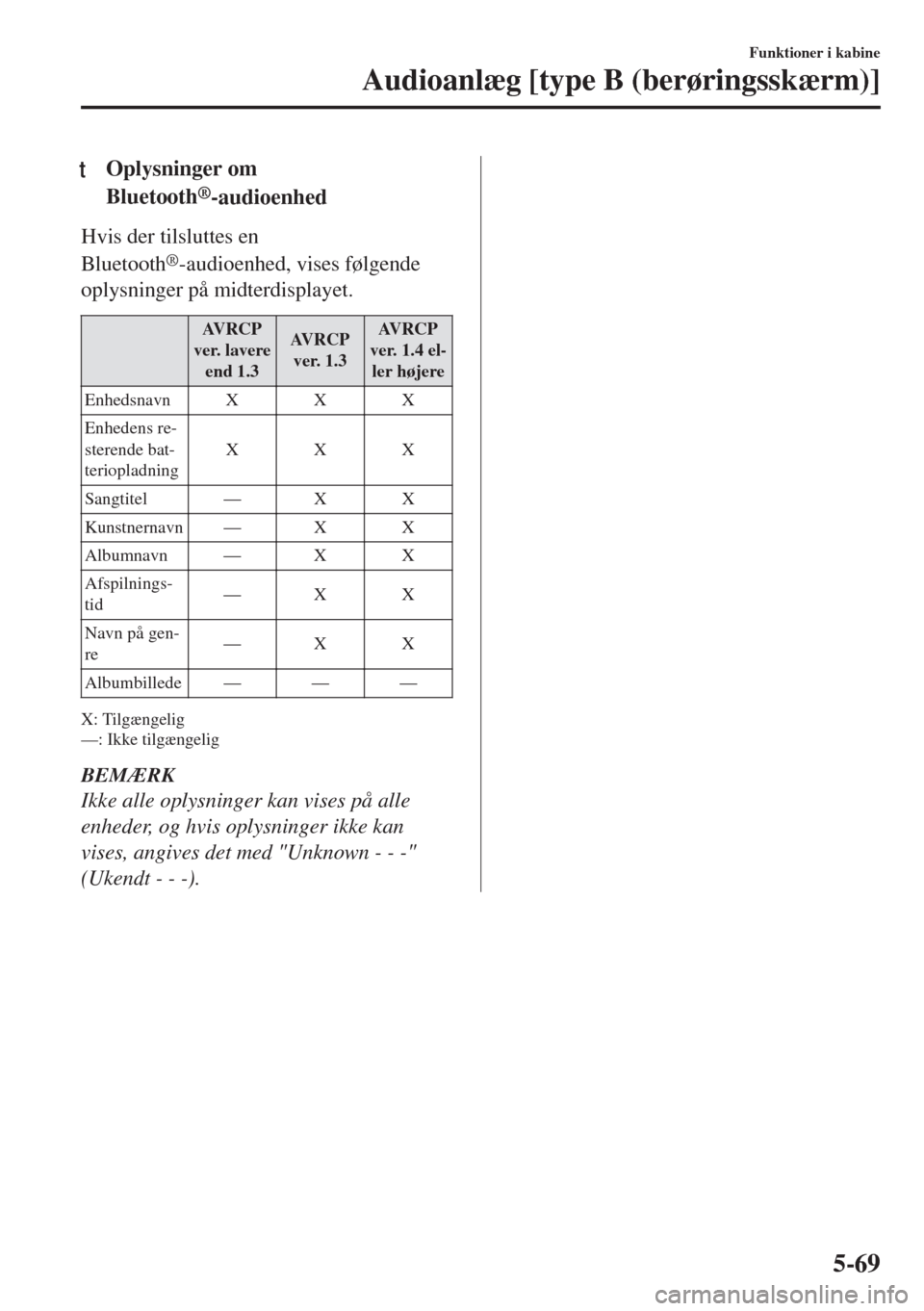
tOplysninger om
Bluetooth
®-audioenhed
Hvis der tilsluttes en
Bluetooth
®-audioenhed, vises følgende
oplysninger på midterdisplayet.
AVRCP
ver. lavere
end 1.3AVRCP
ver. 1.3AVRCP
ver. 1.4 el-
ler højere
Enhedsnavn X X X
Enhedens re-
sterende bat-
teriopladningXXX
Sangtitel — X X
Kunstnernavn — X X
Albumnavn — X X
Afspilnings-
tid—X X
Navn på gen-
re—X X
Albumbillede — — —
X: Tilgængelig
—: Ikke tilgængelig
BEMÆRK
Ikke alle oplysninger kan vises på alle
enheder, og hvis oplysninger ikke kan
vises, angives det med "Unknown - - -"
(Ukendt - - -).
Funktioner i kabine
Audioanlæg [type B (berøringsskærm)]
5-69
Page 376 of 619
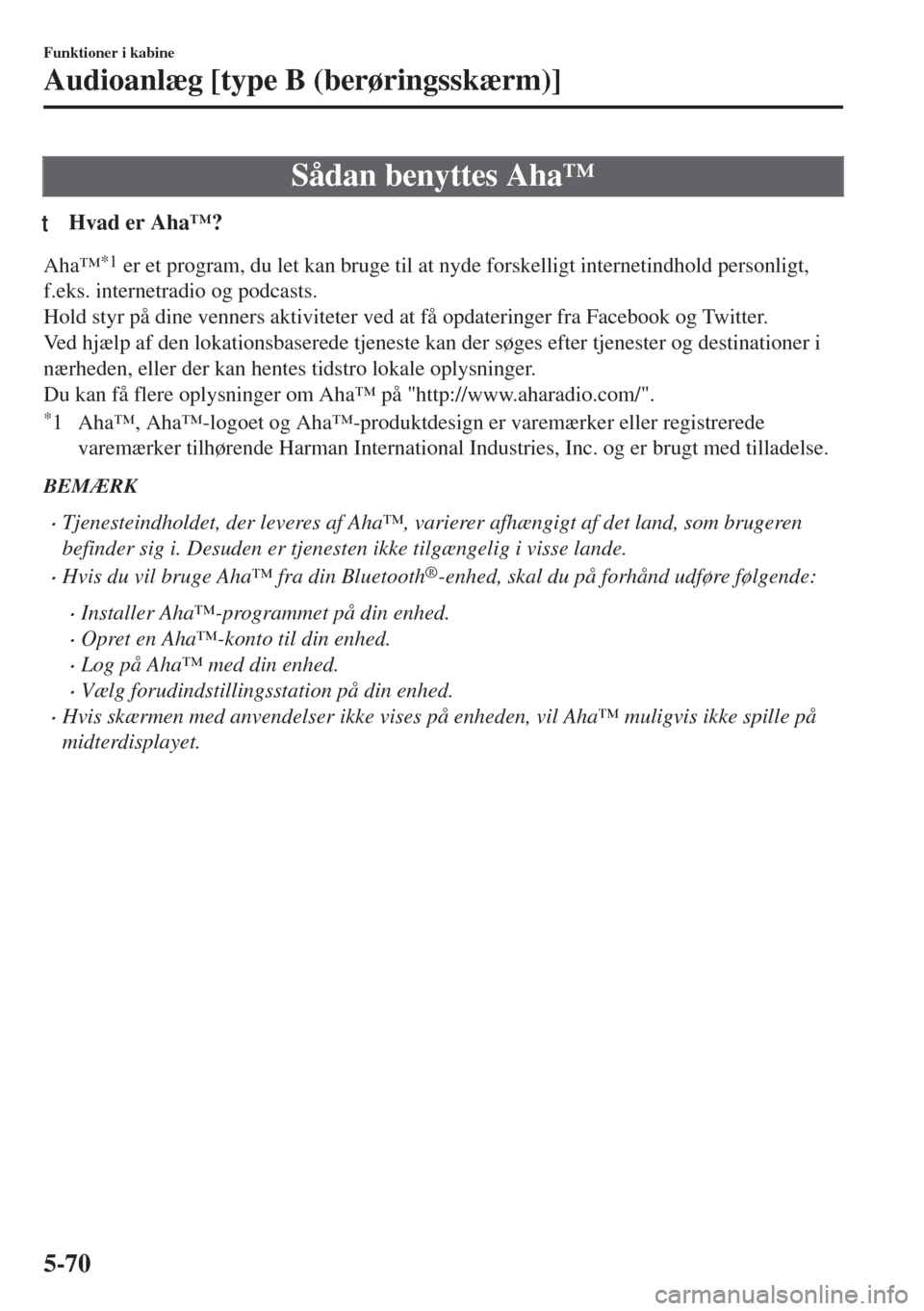
Sådan benyttes Aha™
tHvad er Aha™?
Aha™*1 er et program, du let kan bruge til at nyde forskelligt internetindhold personligt,
f.eks. internetradio og podcasts.
Hold styr på dine venners aktiviteter ved at få opdateringer fra Facebook og Twitter.
Ved hjælp af den lokationsbaserede tjeneste kan der søges efter tjenester og destinationer i
nærheden, eller der kan hentes tidstro lokale oplysninger.
Du kan få flere oplysninger om Aha™ på "http://www.aharadio.com/".
*1 Aha™, Aha™-logoet og Aha™-produktdesign er varemærker eller registrerede
varemærker tilhørende Harman International Industries, Inc. og er brugt med tilladelse.
BEMÆRK
•Tjenesteindholdet, der leveres af Aha™, varierer afhængigt af det land, som brugeren
befinder sig i. Desuden er tjenesten ikke tilgængelig i visse lande.
•Hvis du vil bruge Aha™ fra din Bluetooth®-enhed, skal du på forhånd udføre følgende:
•Installer Aha™-programmet på din enhed.
•Opret en Aha™-konto til din enhed.
•Log på Aha™ med din enhed.
•Vælg forudindstillingsstation på din enhed.
•Hvis skærmen med anvendelser ikke vises på enheden, vil Aha™ muligvis ikke spille på
midterdisplayet.
Funktioner i kabine
Audioanlæg [type B (berøringsskærm)]
5-70
Page 379 of 619
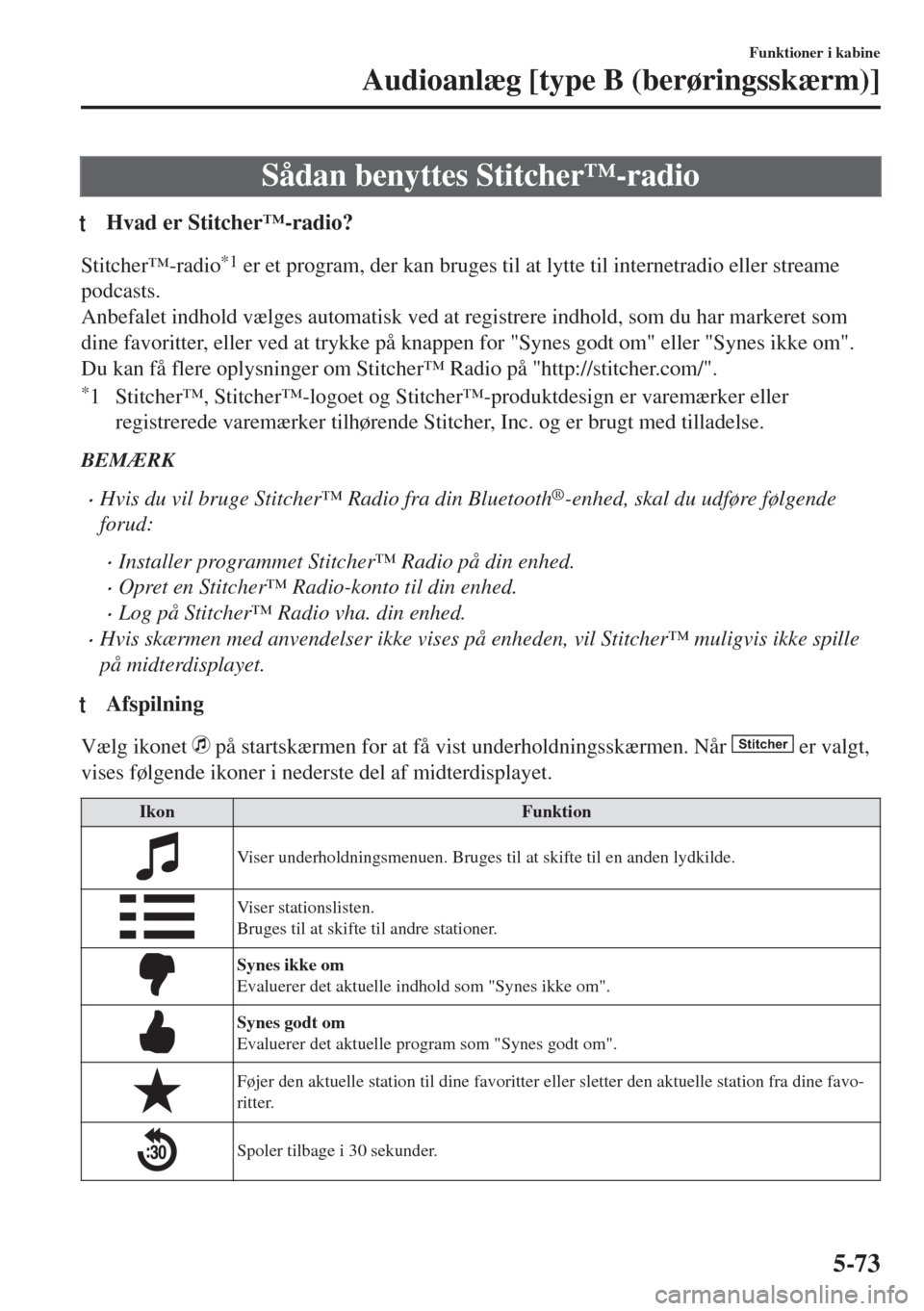
Sådan benyttes Stitcher™-radio
tHvad er Stitcher™-radio?
Stitcher™-radio*1 er et program, der kan bruges til at lytte til internetradio eller streame
podcasts.
Anbefalet indhold vælges automatisk ved at registrere indhold, som du har markeret som
dine favoritter, eller ved at trykke på knappen for "Synes godt om" eller "Synes ikke om".
Du kan få flere oplysninger om Stitcher™ Radio på "http://stitcher.com/".
*1 Stitcher™, Stitcher™-logoet og Stitcher™-produktdesign er varemærker eller
registrerede varemærker tilhørende Stitcher, Inc. og er brugt med tilladelse.
BEMÆRK
•Hvis du vil bruge Stitcher™ Radio fra din Bluetooth®-enhed, skal du udføre følgende
forud:
•Installer programmet Stitcher™ Radio på din enhed.
•Opret en Stitcher™ Radio-konto til din enhed.
•Log på Stitcher™ Radio vha. din enhed.
•Hvis skærmen med anvendelser ikke vises på enheden, vil Stitcher™ muligvis ikke spille
på midterdisplayet.
tAfspilning
Vælg ikonet på startskærmen for at få vist underholdningsskærmen. Når Stitcher er valgt,
vises følgende ikoner i nederste del af midterdisplayet.
Ikon Funktion
Viser underholdningsmenuen. Bruges til at skifte til en anden lydkilde.
Viser stationslisten.
Bruges til at skifte til andre stationer.
Synes ikke om
Evaluerer det aktuelle indhold som "Synes ikke om".
Synes godt om
Evaluerer det aktuelle program som "Synes godt om".
Føjer den aktuelle station til dine favoritter eller sletter den aktuelle station fra dine favo-
ritter.
Spoler tilbage i 30 sekunder.
Funktioner i kabine
Audioanlæg [type B (berøringsskærm)]
5-73
Page 381 of 619
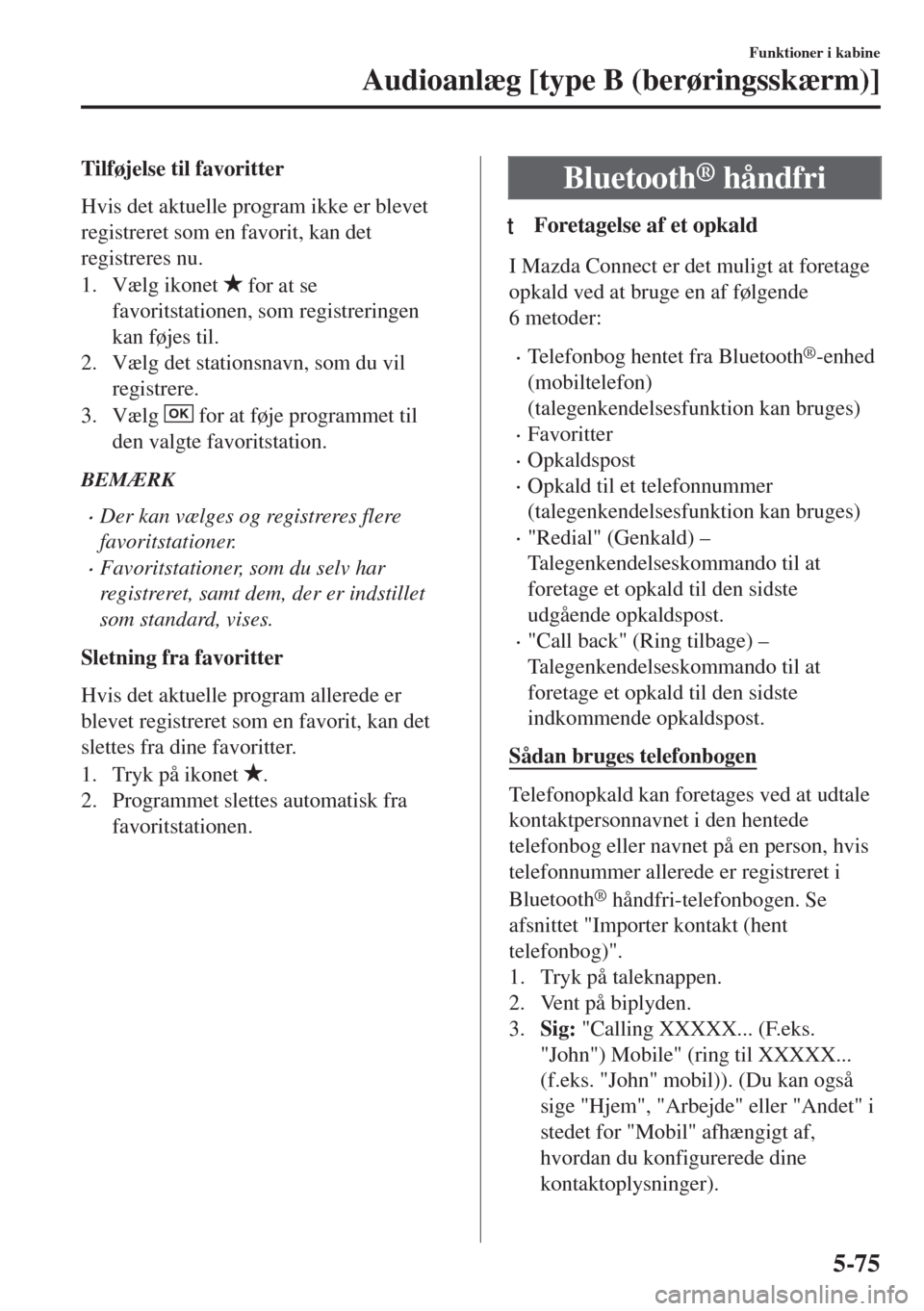
Tilføjelse til favoritter
Hvis det aktuelle program ikke er blevet
registreret som en favorit, kan det
registreres nu.
1. Vælg ikonet
for at se
favoritstationen, som registreringen
kan føjes til.
2. Vælg det stationsnavn, som du vil
registrere.
3. Vælg
OK for at føje programmet til
den valgte favoritstation.
BEMÆRK
•Der kan vælges og registreres flere
favoritstationer.
•Favoritstationer, som du selv har
registreret, samt dem, der er indstillet
som standard, vises.
Sletning fra favoritter
Hvis det aktuelle program allerede er
blevet registreret som en favorit, kan det
slettes fra dine favoritter.
1. Tryk på ikonet
.
2. Programmet slettes automatisk fra
favoritstationen.
Bluetooth® håndfri
tForetagelse af et opkald
I Mazda Connect er det muligt at foretage
opkald ved at bruge en af følgende
6 metoder:
•Telefonbog hentet fra Bluetooth®-enhed
(mobiltelefon)
(talegenkendelsesfunktion kan bruges)
•Favoritter
•Opkaldspost
•Opkald til et telefonnummer
(talegenkendelsesfunktion kan bruges)
•"Redial" (Genkald) –
Talegenkendelseskommando til at
foretage et opkald til den sidste
udgående opkaldspost.
•"Call back" (Ring tilbage) –
Talegenkendelseskommando til at
foretage et opkald til den sidste
indkommende opkaldspost.
Sådan bruges telefonbogen
Telefonopkald kan foretages ved at udtale
kontaktpersonnavnet i den hentede
telefonbog eller navnet på en person, hvis
telefonnummer allerede er registreret i
Bluetooth
® håndfri-telefonbogen. Se
afsnittet "Importer kontakt (hent
telefonbog)".
1. Tryk på taleknappen.
2. Vent på biplyden.
3.Sig: "Calling XXXXX... (F.eks.
"John") Mobile" (ring til XXXXX...
(f.eks. "John" mobil)). (Du kan også
sige "Hjem", "Arbejde" eller "Andet" i
stedet for "Mobil" afhængigt af,
hvordan du konfigurerede dine
kontaktoplysninger).
Funktioner i kabine
Audioanlæg [type B (berøringsskærm)]
5-75
Page 382 of 619
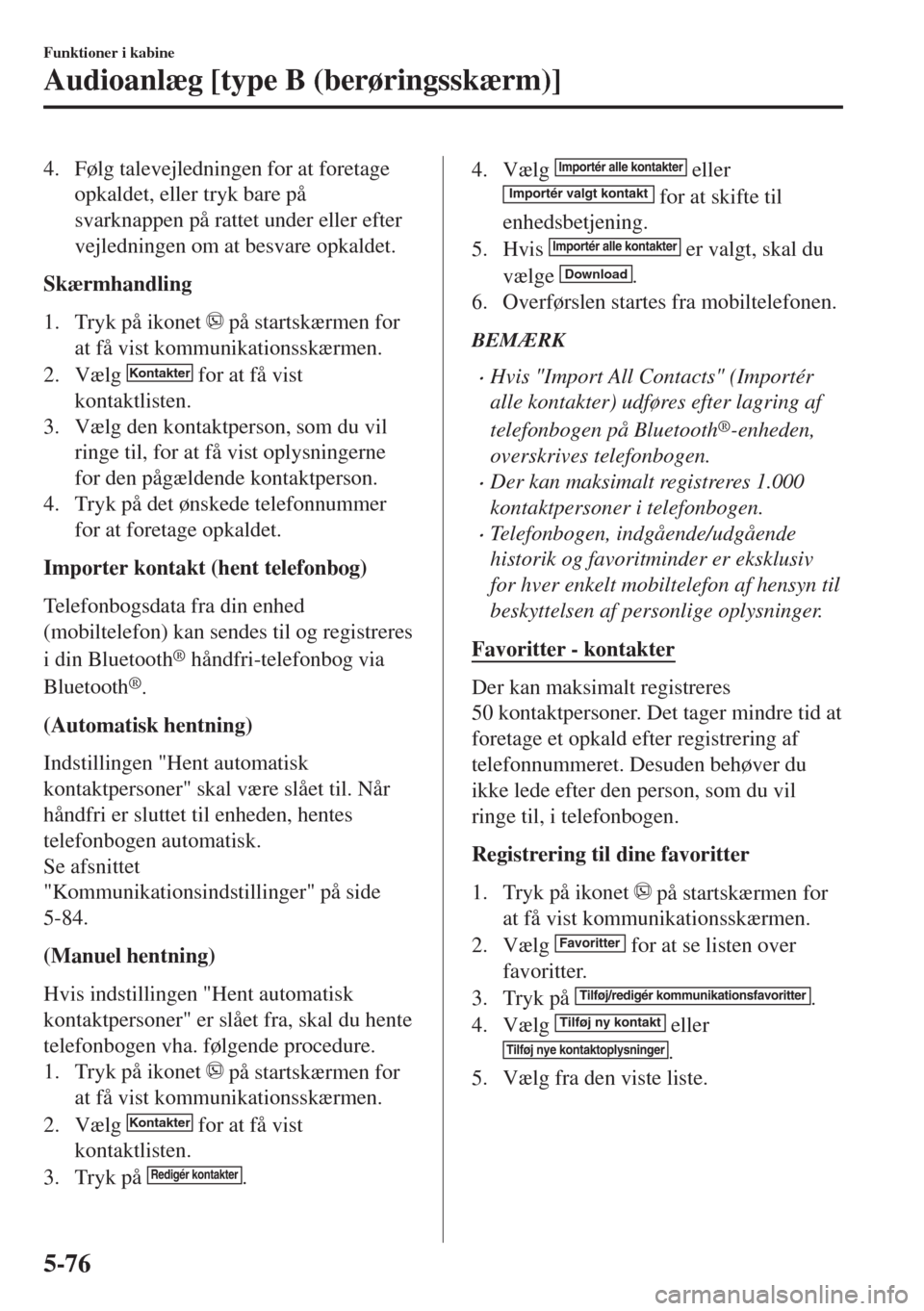
4. Følg talevejledningen for at foretage
opkaldet, eller tryk bare på
svarknappen på rattet under eller efter
vejledningen om at besvare opkaldet.
Skærmhandling
1. Tryk på ikonet
på startskærmen for
at få vist kommunikationsskærmen.
2. Vælg
Kontakter for at få vist
kontaktlisten.
3. Vælg den kontaktperson, som du vil
ringe til, for at få vist oplysningerne
for den pågældende kontaktperson.
4. Tryk på det ønskede telefonnummer
for at foretage opkaldet.
Importer kontakt (hent telefonbog)
Telefonbogsdata fra din enhed
(mobiltelefon) kan sendes til og registreres
i din Bluetooth
® håndfri-telefonbog via
Bluetooth
®.
(Automatisk hentning)
Indstillingen "Hent automatisk
kontaktpersoner" skal være slået til. Når
håndfri er sluttet til enheden, hentes
telefonbogen automatisk.
Se afsnittet
"Kommunikationsindstillinger" på side
5-84.
(Manuel hentning)
Hvis indstillingen "Hent automatisk
kontaktpersoner" er slået fra, skal du hente
telefonbogen vha. følgende procedure.
1. Tryk på ikonet
på startskærmen for
at få vist kommunikationsskærmen.
2. Vælg
Kontakter for at få vist
kontaktlisten.
3. Tryk på
Redigér kontakter.
4. Vælg Importér alle kontakter ellerImportér valgt kontakt for at skifte til
enhedsbetjening.
5. Hvis
Importér alle kontakter er valgt, skal du
vælge
Download.
6. Overførslen startes fra mobiltelefonen.
BEMÆRK
•Hvis "Import All Contacts" (Importér
alle kontakter) udføres efter lagring af
telefonbogen på Bluetooth
®-enheden,
overskrives telefonbogen.
•Der kan maksimalt registreres 1.000
kontaktpersoner i telefonbogen.
•Telefonbogen, indgående/udgående
historik og favoritminder er eksklusiv
for hver enkelt mobiltelefon af hensyn til
beskyttelsen af personlige oplysninger.
Favoritter - kontakter
Der kan maksimalt registreres
50 kontaktpersoner. Det tager mindre tid at
foretage et opkald efter registrering af
telefonnummeret. Desuden behøver du
ikke lede efter den person, som du vil
ringe til, i telefonbogen.
Registrering til dine favoritter
1. Tryk på ikonet
på startskærmen for
at få vist kommunikationsskærmen.
2. Vælg
Favoritter for at se listen over
favoritter.
3. Tryk på
Tilføj/redigér kommunikationsfavoritter.
4. Vælg Tilføj ny kontakt eller
Tilføj nye kontaktoplysninger.
5. Vælg fra den viste liste.
Funktioner i kabine
Audioanlæg [type B (berøringsskærm)]
5-76
Page 385 of 619
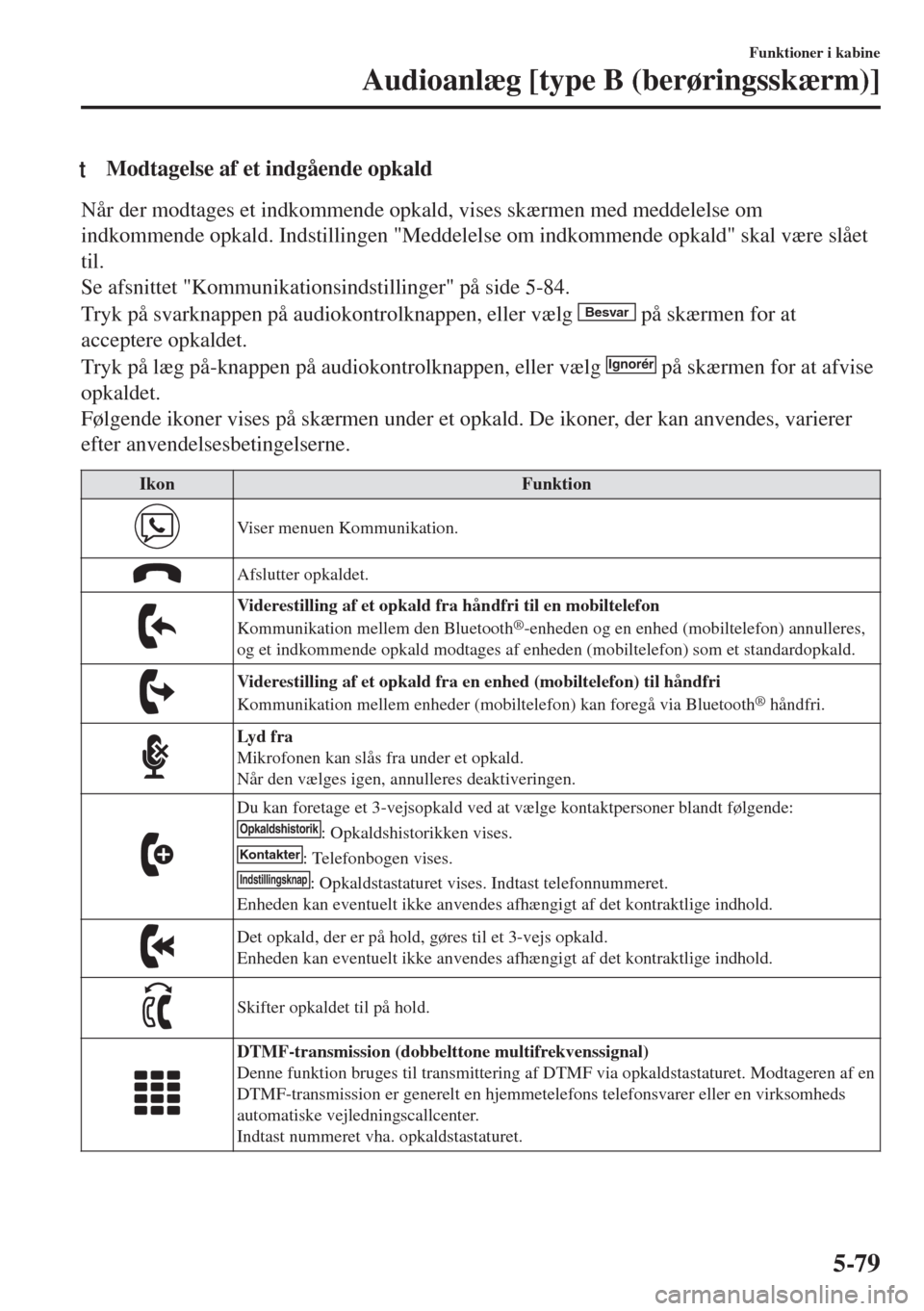
tModtagelse af et indgående opkald
Når der modtages et indkommende opkald, vises skærmen med meddelelse om
indkommende opkald. Indstillingen "Meddelelse om indkommende opkald" skal være slået
til.
Se afsnittet "Kommunikationsindstillinger" på side 5-84.
Tryk på svarknappen på audiokontrolknappen, eller vælg
Besvar på skærmen for at
acceptere opkaldet.
Tryk på læg på-knappen på audiokontrolknappen, eller vælg
Ignorér på skærmen for at afvise
opkaldet.
Følgende ikoner vises på skærmen under et opkald. De ikoner, der kan anvendes, varierer
efter anvendelsesbetingelserne.
Ikon Funktion
Viser menuen Kommunikation.
Afslutter opkaldet.
Viderestilling af et opkald fra håndfri til en mobiltelefon
Kommunikation mellem den Bluetooth®-enheden og en enhed (mobiltelefon) annulleres,
og et indkommende opkald modtages af enheden (mobiltelefon) som et standardopkald.
Viderestilling af et opkald fra en enhed (mobiltelefon) til håndfri
Kommunikation mellem enheder (mobiltelefon) kan foregå via Bluetooth® håndfri.
Ly d f r a
Mikrofonen kan slås fra under et opkald.
Når den vælges igen, annulleres deaktiveringen.
Du kan foretage et 3-vejsopkald ved at vælge kontaktpersoner blandt følgende:Opkaldshistorik: Opkaldshistorikken vises.Kontakter: Telefonbogen vises.Indstillingsknap: Opkaldstastaturet vises. Indtast telefonnummeret.
Enheden kan eventuelt ikke anvendes afhængigt af det kontraktlige indhold.
Det opkald, der er på hold, gøres til et 3-vejs opkald.
Enheden kan eventuelt ikke anvendes afhængigt af det kontraktlige indhold.
Skifter opkaldet til på hold.
DTMF-transmission (dobbelttone multifrekvenssignal)
Denne funktion bruges til transmittering af DTMF via opkaldstastaturet. Modtageren af en
DTMF-transmission er generelt en hjemmetelefons telefonsvarer eller en virksomheds
automatiske vejledningscallcenter.
Indtast nummeret vha. opkaldstastaturet.
Funktioner i kabine
Audioanlæg [type B (berøringsskærm)]
5-79
Page 386 of 619
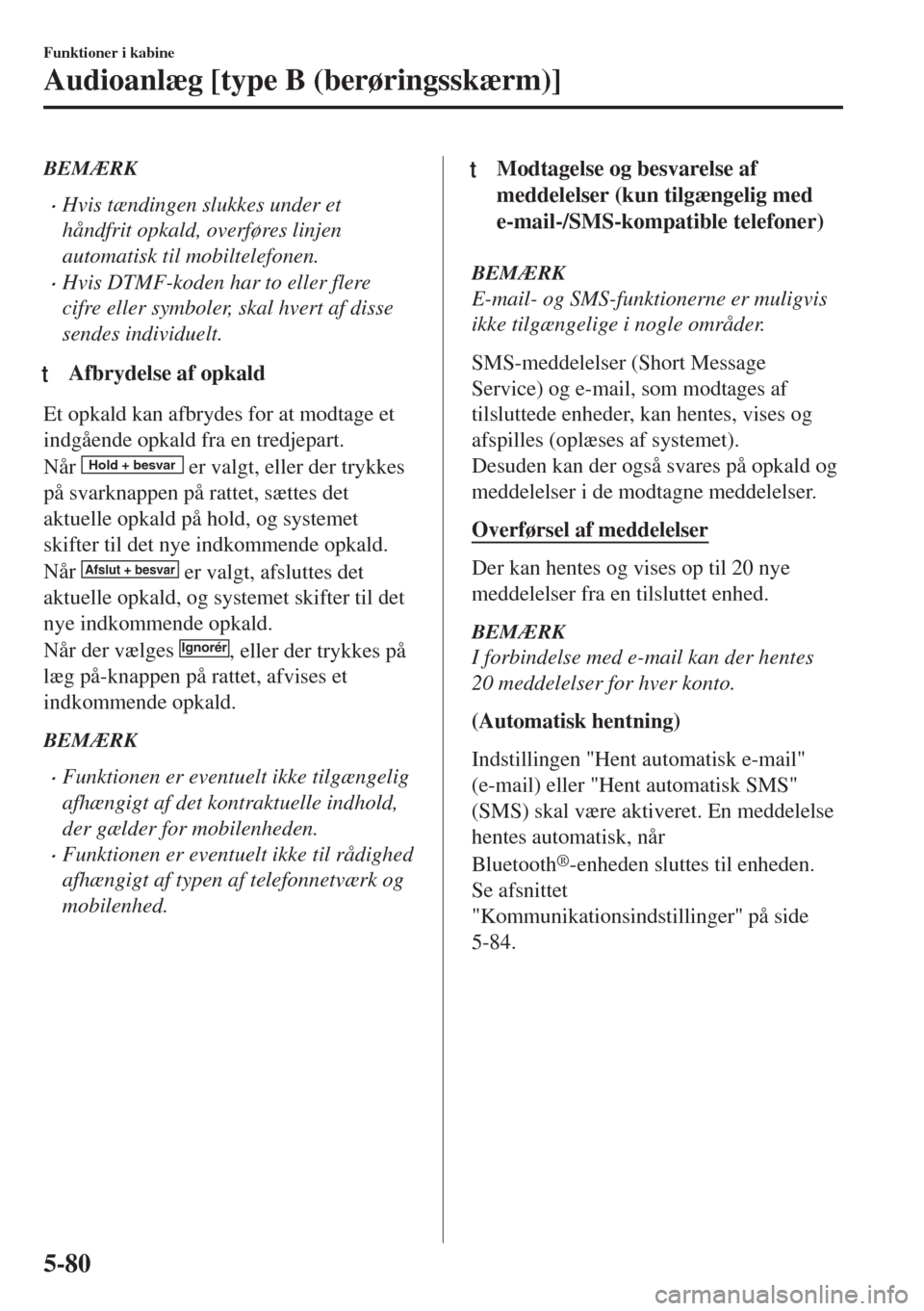
BEMÆRK
•Hvis tændingen slukkes under et
håndfrit opkald, overføres linjen
automatisk til mobiltelefonen.
•Hvis DTMF-koden har to eller flere
cifre eller symboler, skal hvert af disse
sendes individuelt.
tAfbrydelse af opkald
Et opkald kan afbrydes for at modtage et
indgående opkald fra en tredjepart.
Når
Hold + besvar er valgt, eller der trykkes
på svarknappen på rattet, sættes det
aktuelle opkald på hold, og systemet
skifter til det nye indkommende opkald.
Når
Afslut + besvar er valgt, afsluttes det
aktuelle opkald, og systemet skifter til det
nye indkommende opkald.
Når der vælges
Ignorér, eller der trykkes på
læg på-knappen på rattet, afvises et
indkommende opkald.
BEMÆRK
•Funktionen er eventuelt ikke tilgængelig
afhængigt af det kontraktuelle indhold,
der gælder for mobilenheden.
•Funktionen er eventuelt ikke til rådighed
afhængigt af typen af telefonnetværk og
mobilenhed.
ttModtagelse og besvarelse af
meddelelser (kun tilgængelig med
e-mail-/SMS-kompatible telefoner)
BEMÆRK
E-mail- og SMS-funktionerne er muligvis
ikke tilgængelige i nogle områder.
SMS-meddelelser (Short Message
Service) og e-mail, som modtages af
tilsluttede enheder, kan hentes, vises og
afspilles (oplæses af systemet).
Desuden kan der også svares på opkald og
meddelelser i de modtagne meddelelser.
Overførsel af meddelelser
Der kan hentes og vises op til 20 nye
meddelelser fra en tilsluttet enhed.
BEMÆRK
I forbindelse med e-mail kan der hentes
20 meddelelser for hver konto.
(Automatisk hentning)
Indstillingen "Hent automatisk e-mail"
(e-mail) eller "Hent automatisk SMS"
(SMS) skal være aktiveret. En meddelelse
hentes automatisk, når
Bluetooth
®-enheden sluttes til enheden.
Se afsnittet
"Kommunikationsindstillinger" på side
5-84.
Funktioner i kabine
Audioanlæg [type B (berøringsskærm)]
5-80
Page 390 of 619
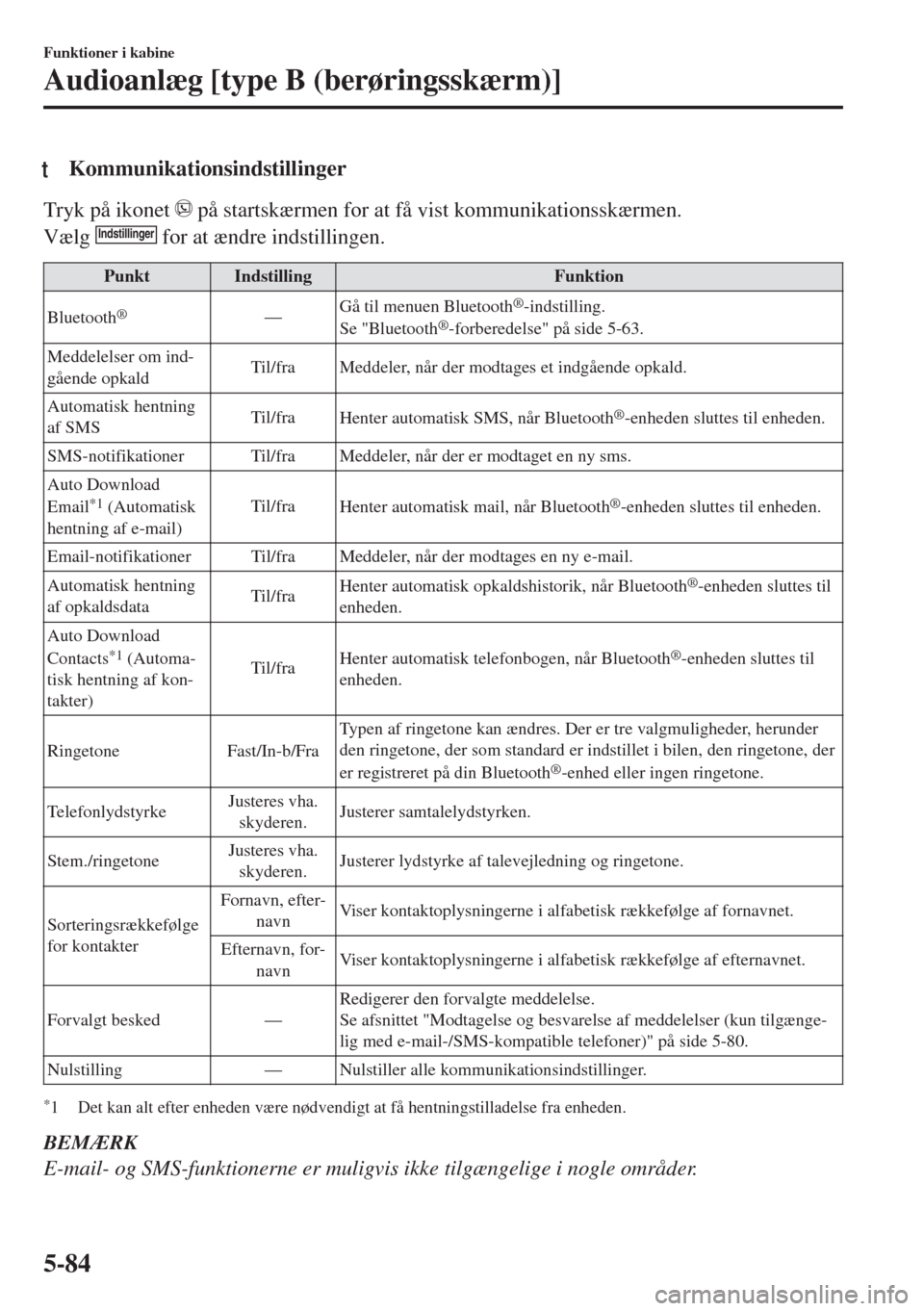
tKommunikationsindstillinger
Tryk på ikonet på startskærmen for at få vist kommunikationsskærmen.
Vælg Indstillinger for at ændre indstillingen.
Punkt Indstilling Funktion
Bluetooth
®—Gå til menuen Bluetooth®-indstilling.
Se "Bluetooth®-forberedelse" på side 5-63.
Meddelelser om ind-
gående opkaldTil/fra Meddeler, når der modtages et indgående opkald.
Automatisk hentning
af SMSTil/fra
Henter automatisk SMS, når Bluetooth
®-enheden sluttes til enheden.
SMS-notifikationer Til/fra Meddeler, når der er modtaget en ny sms.
Auto Download
Email
*1 (Automatisk
hentning af e-mail)Til/fra
Henter automatisk mail, når Bluetooth®-enheden sluttes til enheden.
Email-notifikationer Til/fra Meddeler, når der modtages en ny e-mail.
Automatisk hentning
af opkaldsdataTil/fraHenter automatisk opkaldshistorik, når Bluetooth
®-enheden sluttes til
enheden.
Auto Download
Contacts
*1 (Automa-
tisk hentning af kon-
takter)Til/fraHenter automatisk telefonbogen, når Bluetooth®-enheden sluttes til
enheden.
Ringetone Fast/In-b/FraTypen af ringetone kan ændres. Der er tre valgmuligheder, herunder
den ringetone, der som standard er indstillet i bilen, den ringetone, der
er registreret på din Bluetooth
®-enhed eller ingen ringetone.
TelefonlydstyrkeJusteres vha.
skyderen.Justerer samtalelydstyrken.
Stem./ringetoneJusteres vha.
skyderen.Justerer lydstyrke af talevejledning og ringetone.
Sorteringsrækkefølge
for kontakterFornavn, efter-
navnViser kontaktoplysningerne i alfabetisk rækkefølge af fornavnet.
Efternavn, for-
navnViser kontaktoplysningerne i alfabetisk rækkefølge af efternavnet.
Forvalgt besked —Redigerer den forvalgte meddelelse.
Se afsnittet "Modtagelse og besvarelse af meddelelser (kun tilgænge-
lig med e-mail-/SMS-kompatible telefoner)" på side 5-80.
Nulstilling — Nulstiller alle kommunikationsindstillinger.
*1 Det kan alt efter enheden være nødvendigt at få hentningstilladelse fra enheden.
BEMÆRK
E-mail- og SMS-funktionerne er muligvis ikke tilgængelige i nogle områder.
Funktioner i kabine
Audioanlæg [type B (berøringsskærm)]
5-84